Kiểm tra và xử lý sự cố quá tải bộ nhớ ( Memory / RAM )
Khi máy chủ gặp sự cố tài nguyên, thường là bộ nhớ quá tải thì các dịch vụ sẽ phản hồi rất chậm hoặc không thể hoạt động.
VD : Không thể truy cập quản trị Centos web panel.
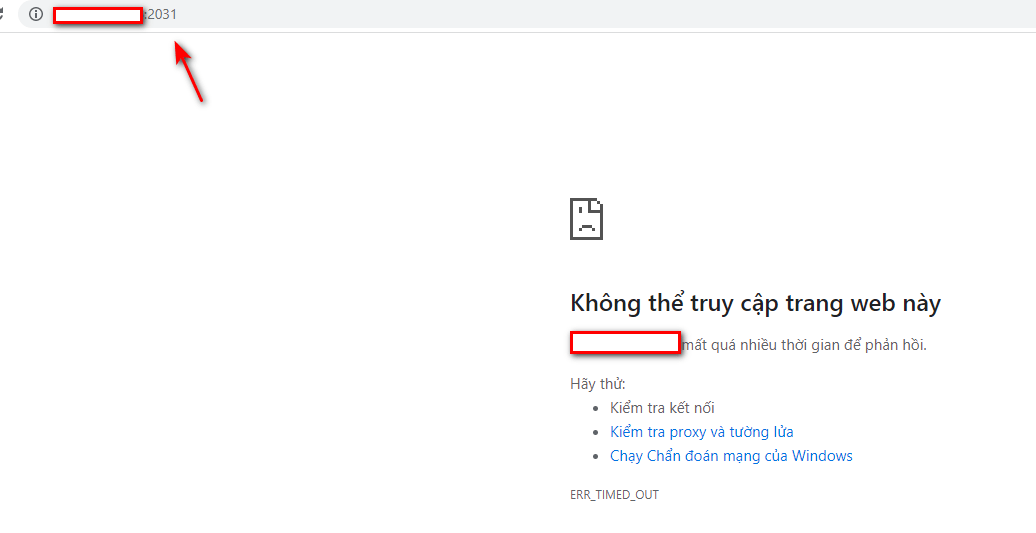
Vào lúc này, khả năng cao chúng ta cũng không thể SSH vào máy chủ để kiểm tra.
Để xử lý, ta cần truy cập vào trang quản trị chi tiết máy chủ.
Cách 1 : truy cập trực tiếp qua id.tenten.vn
Hướng dẫn : https://help.tenten.vn/huong-dan-tu-dong-truy-cap-vao-dich-vu-cloud-tren-id-tenten-vn/
Ngoài ra, người dùng có thể truy cập trực tiếp vào trang https://tenten.cloud/dang-nhap .
Cách 2 : Truy cập trực tiếp vào trang quản lý CLoud.
Link : https://cloudnetvn.com/en/signin/
ID : email quản trị dịch vụ.
Pass : Được cấp khi đăng ký thành công tài khoản.
Sau khi truy cập thành công, tùy vào loại máy chủ đang dùng chúng ta truy cập vào tab Cloud VPS hay Cloud Server.
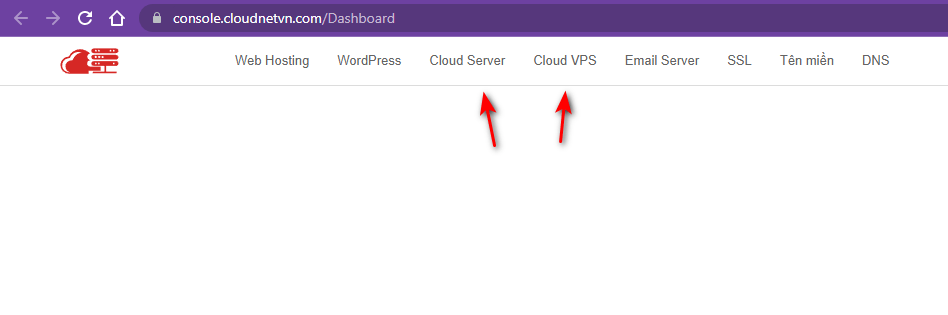
Tiếp theo, chúng ta bấm vào nametag của máy chủ để vào trang hiển thị chi tiết dịch vụ máy chủ cần kiểm tra.
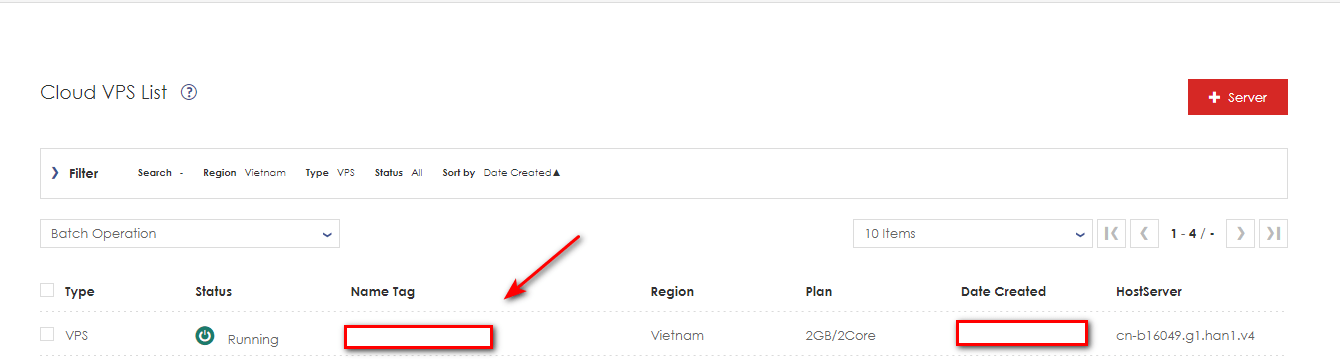
Tại đây, chúng ta chọn 1 để truy cập vào máy chủ và 2 để restart lại máy chủ, giúp làm mới lại dịch vụ / tài nguyên.
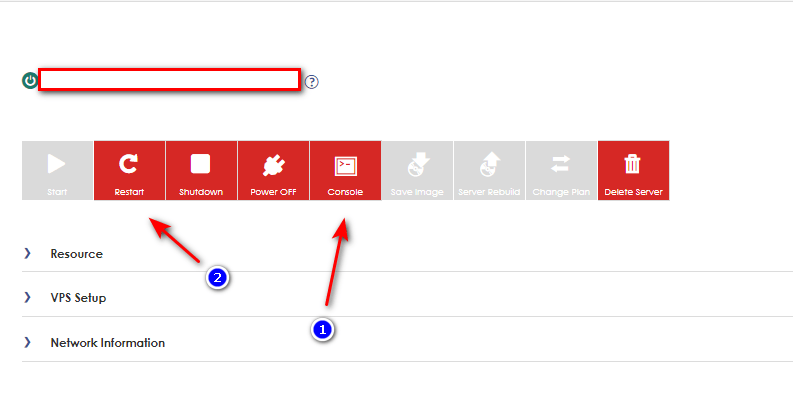
Tại 1, log thể hiện máy chủ đang quá tải bộ nhớ ( RAM / Memory ) với mã lỗi Out of Memory.
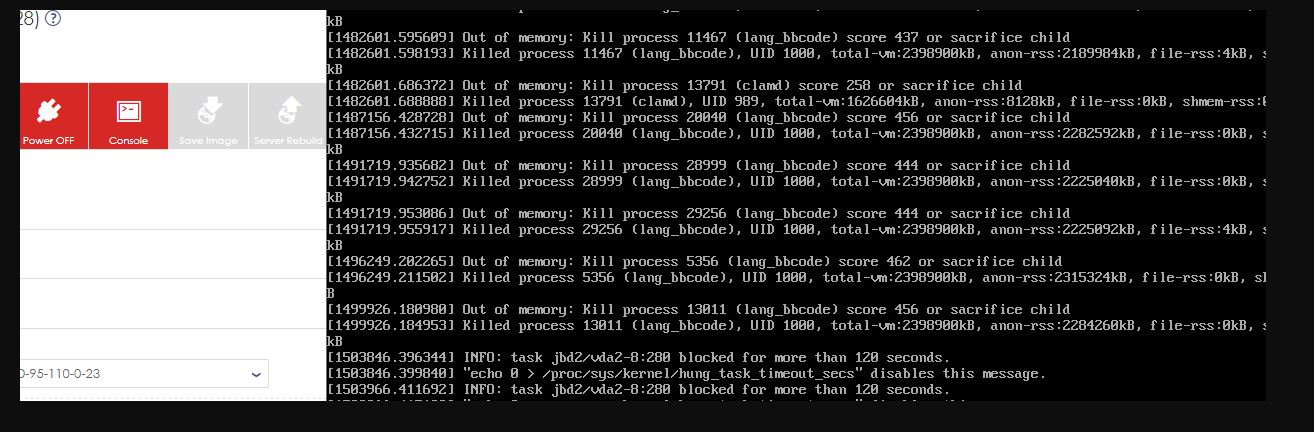
Khi bấm 2, máy chủ sẽ restart và khả năng cao dịch vụ sẽ tạm thời trở về bình thường và chúng ta có thể SSH để kiểm tra log chi tiết của các dịch vụ trong /var/log .



